iPhoneの音量が自動的に下がる【解決済み】
多くの iPhone ユーザーは、iPhone の音量が頻繁に自動的に低下し、大きな問題を引き起こしていると報告しています。 iPhone で再生されているビデオの着信音や音量は聞こえません。
この問題は iPhone で発生する可能性がいくつかあり、その一部については以下で説明します。
- #Apple の携帯電話は更新されない可能性があります
- iPhone にいくつかの技術的な問題があります
- #これは、iPhone でアクティブになっているノイズ キャンセリングが原因である可能性があります
- サイレント モードまたはサイレント モード
- iPhone が Bluetooth デバイスに接続されている可能性があります
- iPhone ケースがきつすぎるため、音量ボタンに圧力がかかる可能性があります
- iPhone でこの問題を解決する方法をお探しの場合は、この記事で以下に説明する最良の解決策をいくつか紹介します。
解決策 1 – iPhone の「ボタンで変更」オプションをオフにする
ステップ 1: まず、iPhone で
「設定」アプリを起動します。 ステップ 2: 設定アプリを起動したら、以下のスクリーンショットに示すように、設定メニュー リストの [サウンド
&ハプティクス] オプションをクリックします。
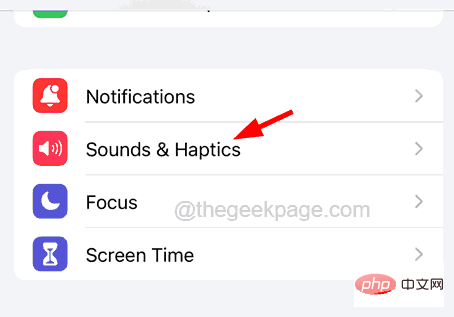 ステップ 3: [サウンドとハプティクス] ページで、次のように、[ボタンで変更] スイッチを
ステップ 3: [サウンドとハプティクス] ページで、次のように、[ボタンで変更] スイッチを
に切り替えます。 ステップ 4: スライダーを左右に動かして、着信音とアラートの音量を変更することもできます。
解決策 2 – 大きな音を軽減する機能を無効にする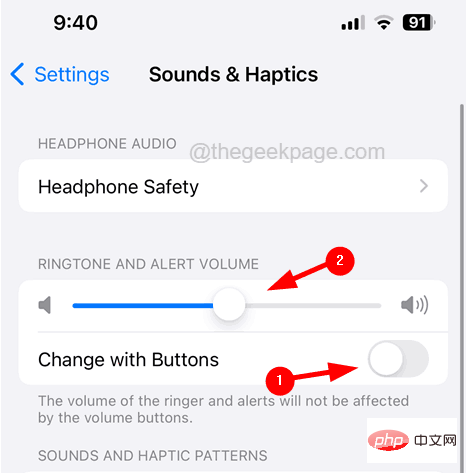 ステップ 1: iPhone の
ステップ 1: iPhone の
アプリに移動します。
ステップ 2: 次に、[設定] メニューから [サウンド
&触覚] オプションに移動します。
ステップ 3: [ヘッドフォン セキュリティ]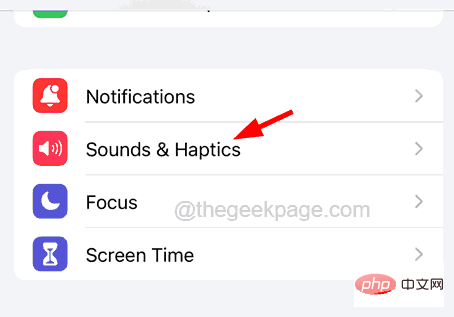 を選択し、下の図に示すオプションをクリックします。
を選択し、下の図に示すオプションをクリックします。
ステップ 4: その後、図に示すように、トグル スイッチをクリックして、
音量を下げる 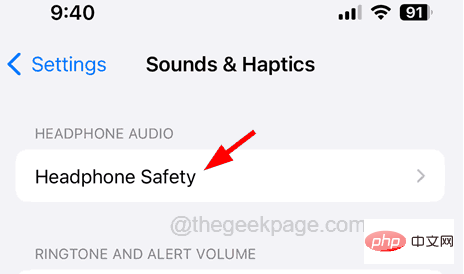
解決策 3 – iPhone に接続されている Bluetooth デバイスをすべて切断します。
再生オンになっているため、サウンドや音量が聞こえない場合があります。一部の Bluetooth オーディオ デバイス (AirPods など)。 iPhoneに接続しました。 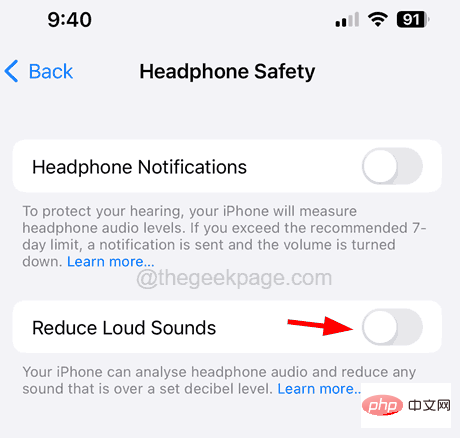
「設定
」ページを開きます。 ステップ 2: [設定] ページで [Bluetooth] オプションをクリックします。
ステップ 3: 以下に示すようにスイッチを切り替えて、
Bluetooth オプションをオフにします。 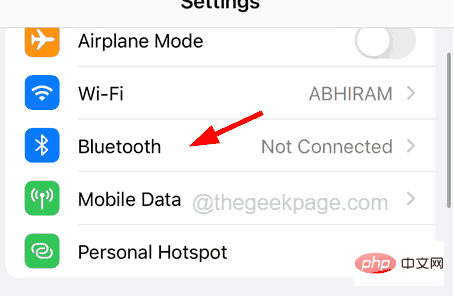
解決策 4 – おやすみモードをオフにする
ステップ 1: iPhone 画面の右上隅から下にスワイプして、# に移動します。 ## iPhone コントロール センター 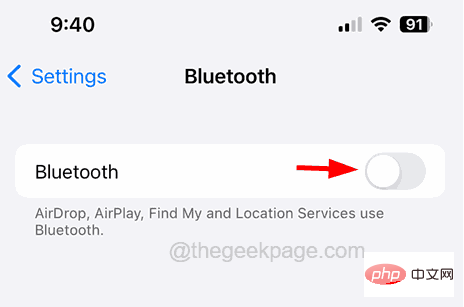 画面上で。
画面上で。
ステップ 2: コントロール センター画面を開いた後、以下に示すように
フォーカスオプションをクリックします。
ステップ 3: その後、応答不可
オプションが有効になっていないことを確認します。有効になっている場合は、クリックして無効にします。 。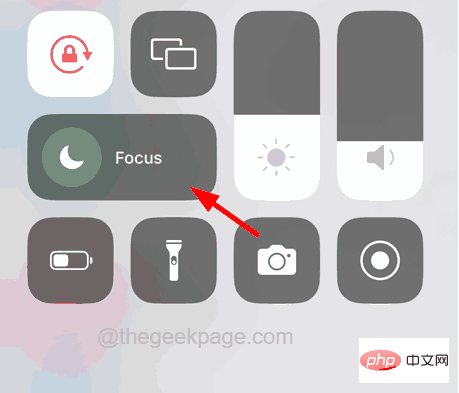
修正 5 – バックグラウンド サウンド機能を無効にする
ステップ 1: まず、 「設定 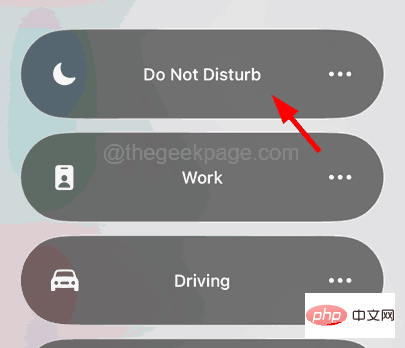 」アプリをコンピュータから起動する必要があります。 iPhoneのホーム画面プログラム。
」アプリをコンピュータから起動する必要があります。 iPhoneのホーム画面プログラム。
ステップ 2: 設定ページが開いたら、設定メニュー リストの
アクセシビリティオプションをクリックします。
ステップ 3: 以下に示すように、「リスニング」セクションまで下にスクロールし、「オーディオ/ビデオ
」オプションをクリックします。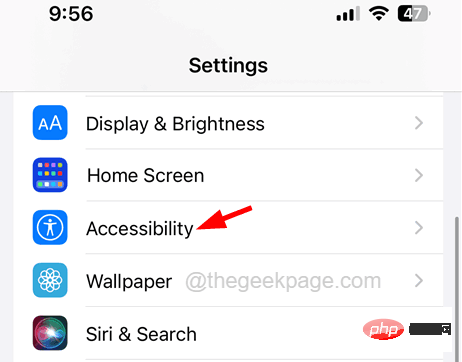
ステップ 4: [オーディオ/ビデオ] ページで、[バックグラウンド サウンド
] オプションをクリックします。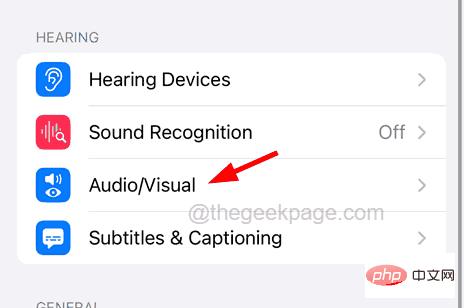
ステップ 5: 次に、
トグル ボタン をクリックして、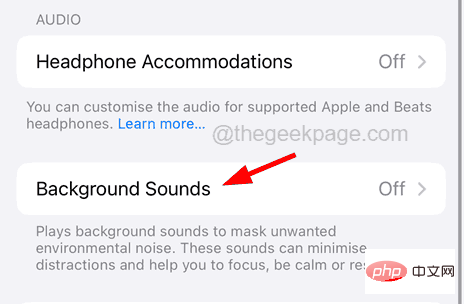 バックグラウンド サウンド
バックグラウンド サウンド
その他の修正方法
以上がiPhoneの音量が自動的に下がる【解決済み】の詳細内容です。詳細については、PHP 中国語 Web サイトの他の関連記事を参照してください。

ホットAIツール

Undresser.AI Undress
リアルなヌード写真を作成する AI 搭載アプリ

AI Clothes Remover
写真から衣服を削除するオンライン AI ツール。

Undress AI Tool
脱衣画像を無料で

Clothoff.io
AI衣類リムーバー

Video Face Swap
完全無料の AI 顔交換ツールを使用して、あらゆるビデオの顔を簡単に交換できます。

人気の記事

ホットツール

メモ帳++7.3.1
使いやすく無料のコードエディター

SublimeText3 中国語版
中国語版、とても使いやすい

ゼンドスタジオ 13.0.1
強力な PHP 統合開発環境

ドリームウィーバー CS6
ビジュアル Web 開発ツール

SublimeText3 Mac版
神レベルのコード編集ソフト(SublimeText3)

ホットトピック
 7788
7788
 15
15
 1644
1644
 14
14
 1401
1401
 52
52
 1298
1298
 25
25
 1234
1234
 29
29
 新しいカメラ、A18 Pro SoC、大きな画面を備えた iPhone 16 Pro および iPhone 16 Pro Max 公式
Sep 10, 2024 am 06:50 AM
新しいカメラ、A18 Pro SoC、大きな画面を備えた iPhone 16 Pro および iPhone 16 Pro Max 公式
Sep 10, 2024 am 06:50 AM
Apple はついに、新しいハイエンド iPhone モデルのカバーを外しました。 iPhone 16 Pro と iPhone 16 Pro Max には、前世代のものと比較して大きな画面が搭載されています (Pro では 6.3 インチ、Pro Max では 6.9 インチ)。強化された Apple A1 を入手
 iPhone の部品アクティベーション ロックが iOS 18 RC で発見 — ユーザー保護を装って販売された修理権利に対する Apple の最新の打撃となる可能性がある
Sep 14, 2024 am 06:29 AM
iPhone の部品アクティベーション ロックが iOS 18 RC で発見 — ユーザー保護を装って販売された修理権利に対する Apple の最新の打撃となる可能性がある
Sep 14, 2024 am 06:29 AM
今年初め、Apple はアクティベーション ロック機能を iPhone コンポーネントにも拡張すると発表しました。これにより、バッテリー、ディスプレイ、FaceID アセンブリ、カメラ ハードウェアなどの個々の iPhone コンポーネントが iCloud アカウントに効果的にリンクされます。
 iPhoneの部品アクティベーションロックは、ユーザー保護を装って販売されたAppleの修理権に対する最新の打撃となる可能性がある
Sep 13, 2024 pm 06:17 PM
iPhoneの部品アクティベーションロックは、ユーザー保護を装って販売されたAppleの修理権に対する最新の打撃となる可能性がある
Sep 13, 2024 pm 06:17 PM
今年初め、Apple はアクティベーション ロック機能を iPhone コンポーネントにも拡張すると発表しました。これにより、バッテリー、ディスプレイ、FaceID アセンブリ、カメラ ハードウェアなどの個々の iPhone コンポーネントが iCloud アカウントに効果的にリンクされます。
 複数のiPhone 16 Proユーザーがタッチスクリーンのフリーズ問題を報告、おそらくパームリジェクションの感度に関連している
Sep 23, 2024 pm 06:18 PM
複数のiPhone 16 Proユーザーがタッチスクリーンのフリーズ問題を報告、おそらくパームリジェクションの感度に関連している
Sep 23, 2024 pm 06:18 PM
Apple の iPhone 16 ラインナップのデバイス (具体的には 16 Pro/Pro Max) をすでに入手している場合は、最近タッチスクリーンに関する何らかの問題に直面している可能性があります。希望の光は、あなたは一人ではないということです - レポート
 gate.ioトレーディングプラットフォーム公式アプリのダウンロードとインストールアドレス
Feb 13, 2025 pm 07:33 PM
gate.ioトレーディングプラットフォーム公式アプリのダウンロードとインストールアドレス
Feb 13, 2025 pm 07:33 PM
この記事では、gate.ioの公式Webサイトに最新のアプリを登録およびダウンロードする手順について詳しく説明しています。まず、登録情報の記入、電子メール/携帯電話番号の確認、登録の完了など、登録プロセスが導入されます。第二に、iOSデバイスとAndroidデバイスでgate.ioアプリをダウンロードする方法について説明します。最後に、公式ウェブサイトの信頼性を検証し、2段階の検証を可能にすること、ユーザーアカウントと資産の安全性を確保するためのリスクのフィッシングに注意を払うなど、セキュリティのヒントが強調されています。
 PHPを使用してAlipay EasySDKを呼び出すときの「未定義の配列キー」「サイン」「エラー」の問題を解決する方法は?
Mar 31, 2025 pm 11:51 PM
PHPを使用してAlipay EasySDKを呼び出すときの「未定義の配列キー」「サイン」「エラー」の問題を解決する方法は?
Mar 31, 2025 pm 11:51 PM
問題の説明公式コードに従ってパラメーターを記入した後、PHPを使用してAlipay EasySDKを呼び出すとき、操作中にエラーメッセージが報告されました。
 Beats が電話ケースをラインナップに追加:iPhone 16 シリーズ用の MagSafe ケースを発表
Sep 11, 2024 pm 03:33 PM
Beats が電話ケースをラインナップに追加:iPhone 16 シリーズ用の MagSafe ケースを発表
Sep 11, 2024 pm 03:33 PM
Beats は Bluetooth スピーカーやヘッドフォンなどのオーディオ製品を発売することで知られていますが、驚きと形容するのが最も適切なことで、Apple 所有の会社は iPhone 16 シリーズを皮切りに電話ケースの製造に進出しました。ビートiPhone
 ANBIアプリの公式ダウンロードv2.96.2最新バージョンインストールANBI公式Androidバージョン
Mar 04, 2025 pm 01:06 PM
ANBIアプリの公式ダウンロードv2.96.2最新バージョンインストールANBI公式Androidバージョン
Mar 04, 2025 pm 01:06 PM
Binance Appの公式インストール手順:Androidは、ダウンロードリンクを見つけるために公式Webサイトにアクセスする必要があります。すべては、公式チャネルを通じて契約に注意を払う必要があります。



